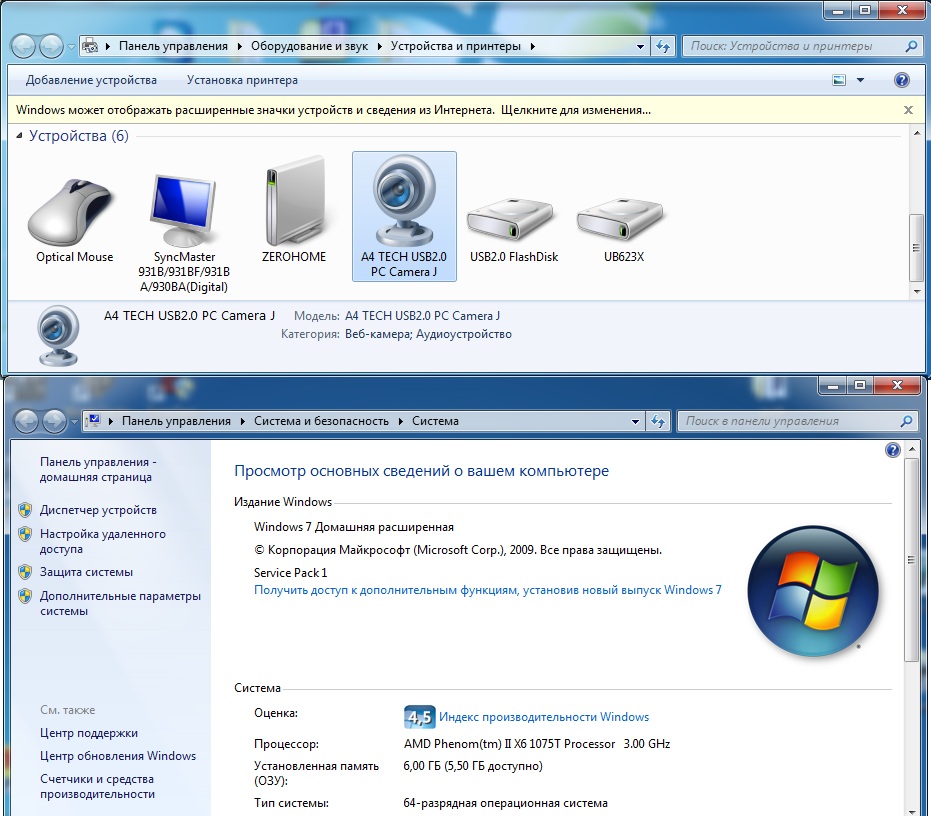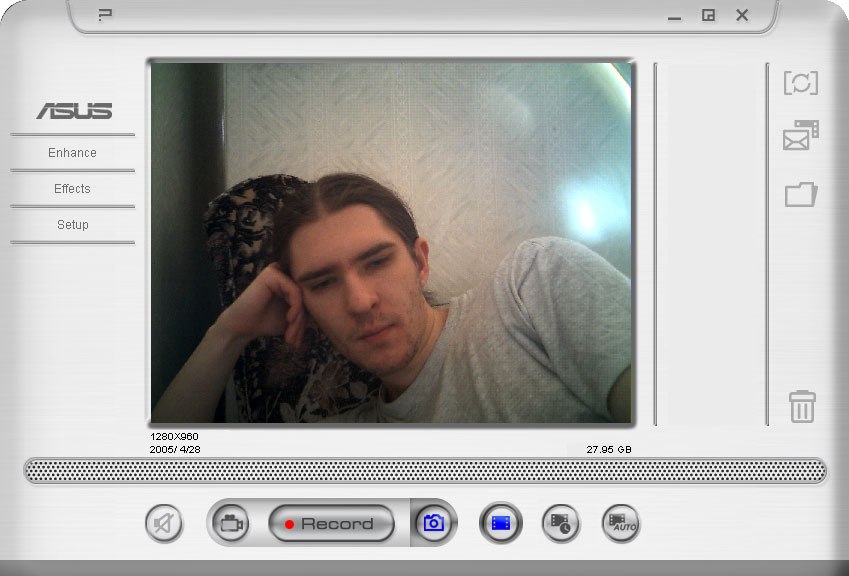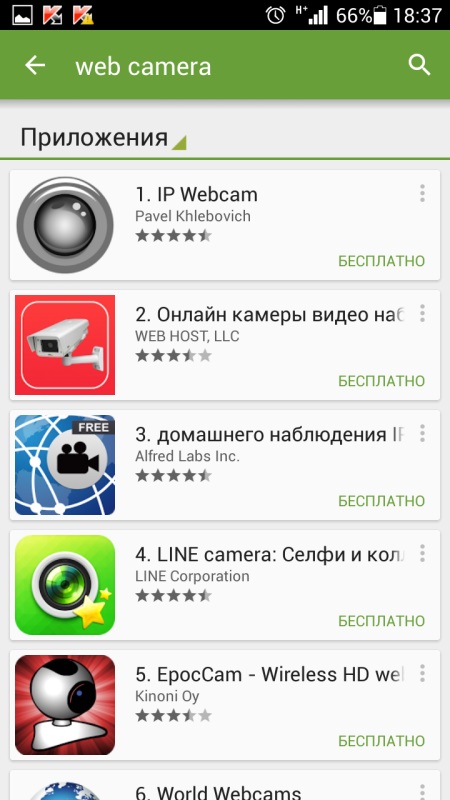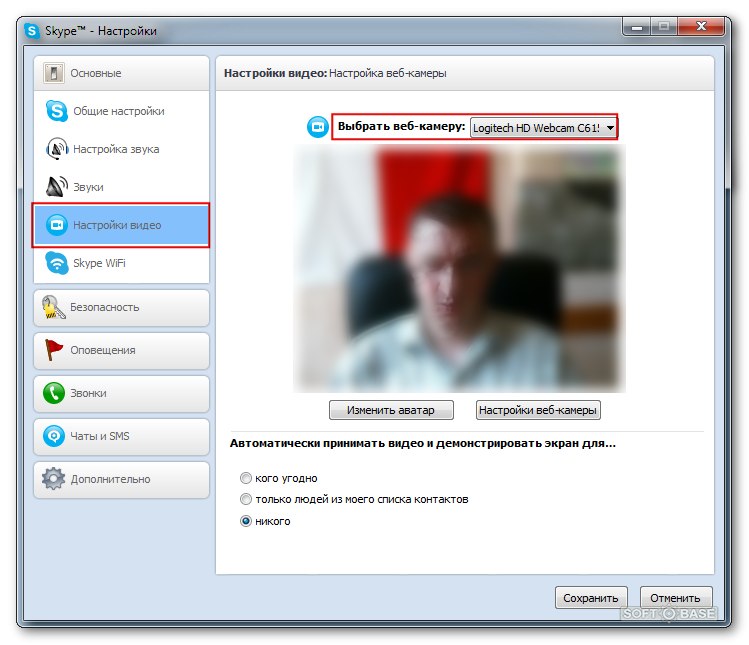Vrid kameran på Windows 7

Först och främst att börja arbeta medwebbkamera, bör du se till att den är korrekt ansluten till tekniken, i det här fallet - till den bärbara datorn eller till datorn. Detta gäller alternativet när du använder en separat USB-kamera. Om den är inbyggd används andra metoder för att köra den.
Webbkamera - bra möjligheter för din kommunikation
Internet ger oss ännu fler möjligheterkommunicera. Förutom olika chattrum, e-post, nu ökar en annan typ av kommunikation på video. Denna teknik tillåter att inte bara prata med din motståndare, utan också att se honom genom bildskärmen. Vad behöver du för att starta en webbkamera i Windows 7? Detta kräver två huvudkomponenter:
dator eller bärbar dator med Windows7;
en webbkameran.

Så här sätter du på kameran i Windows 7
Varje uppsättning webbkameramodeller är utrustad med en skivamed ytterligare programvara där drivrutinerna finns. Anslut enheten till datorn och installera dem. Också på skivan finns det redan ett program, med hjälp av vi styr den anslutna kameran. Installera programmet efter installationen av drivrutinen. Starta sedan om datorn.
Efter allt är installerat på vår panelsystem visas programikonen. Mus den och välj "På" eller "Kör". Nu är webbkameraet redan fullt fungerande.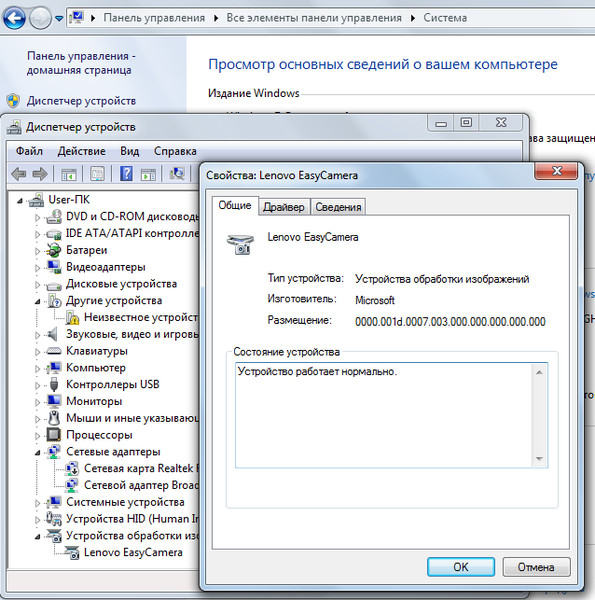
Det händer att efter en fullständig installation av programmet, alltdetsamma kan inte automatiskt köras - "Windows 7" ser inte webbkameran. I det här fallet visas inte ikonen på aktivitetsfältet. Vi söker efter det via "Start" eller starta genväg på skrivbordet, varefter vi väljer "På" i menyn.
Ofta finns det en situation som webbkameran varköpte en lång tid, så drivrutinerna med motsvarande program för Windows7 i paketet var inte. Om du vet vad din kameramodell är, kommer rätt lösning att ladda ner drivrutiner och programvara till vissa enheter på tillverkarens webbplats. Och i en situation där modellen är okänd är det inte svårt att lära sig det. För att göra detta kopplar vi det till datorn, varefter vi omedelbart ser automatisk detektering av enheten och dess namn som används.
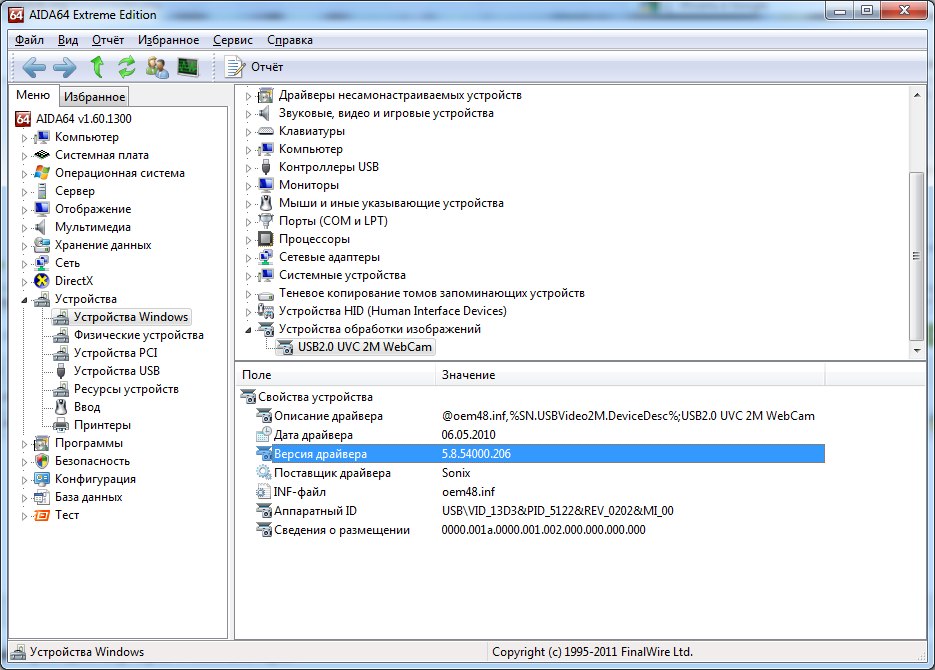
Sök efter önskat program
När vi letar efter programvara, varVideon används, det första vi gör är att gå till Windows Compatibility Center. Det här är en ganska praktisk resurs för att hitta kompatibla program och enheter.
Tips för att köpa en kamera
När du väljer en modell, följ vissafunktioner. Om enheten är inköpt med en inbyggd kamera är det mycket möjligt att du inte behöver någon annan. Men valet är alltid din, eftersom det finns fördelar för dem båda. Den interna kameran är kompakt och ständigt med dig, och extern - kommer att ge en högre kvalitet video.
Rekommendationer för att arbeta med kameran
Gå inte i viloläge med omedelbar aktivering av systemet tills strömindikatorn blir gul;
inställd återigen måste du kontrollera att kamerans programvara kombineras med den önskade versionen av "Windows";
Om kameran inte känns igen, koppla loss den och försök att ansluta igen efter en minut eller två.
Om du har problem, kolla webkameran på en annan bärbar dator;
Om videon är av dålig kvalitet kan du minska storleken på videobilden eller stänga alla andra program och uppgifter.
Om du vill veta mer om hur du aktiverar webbkameran på en dator som kör Windows 7 kan du använda videon från vår hemsida.